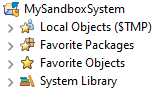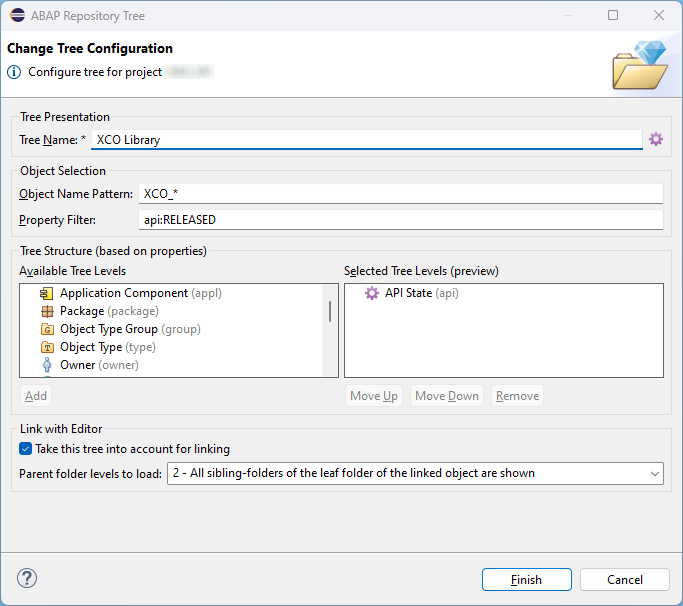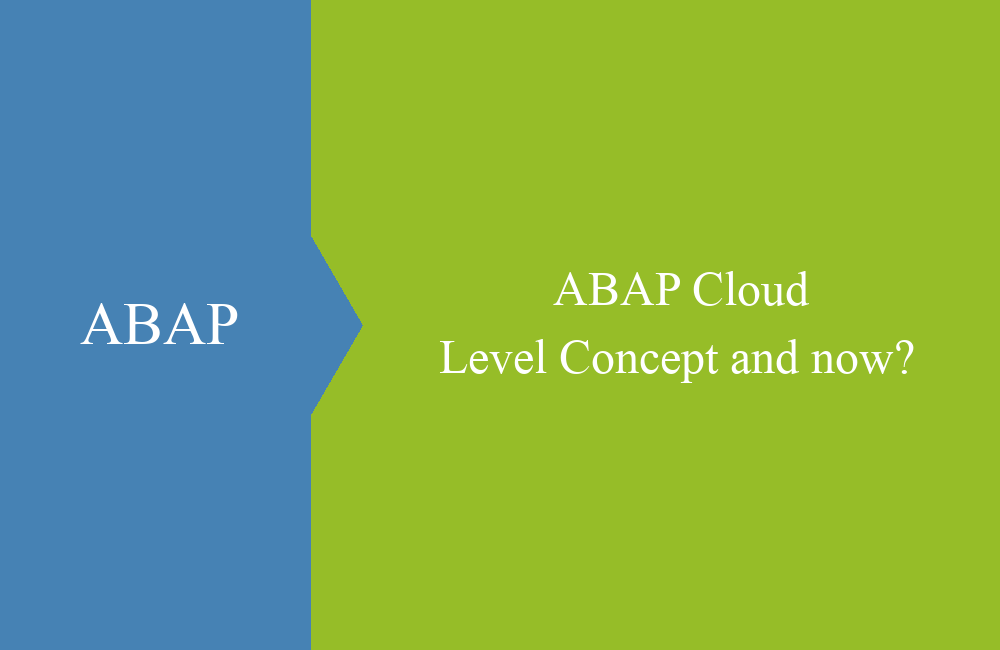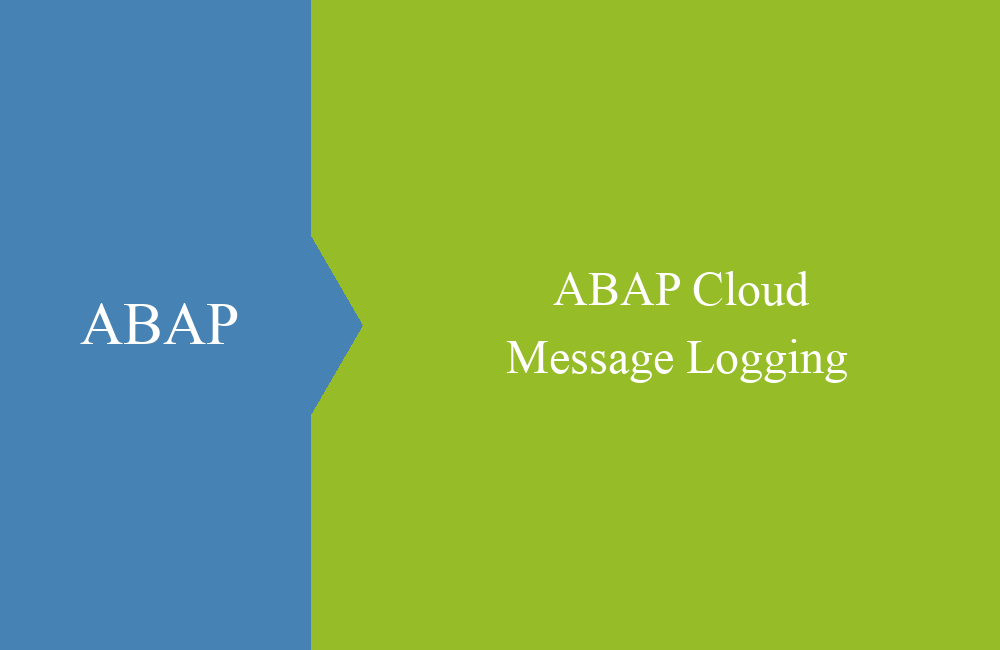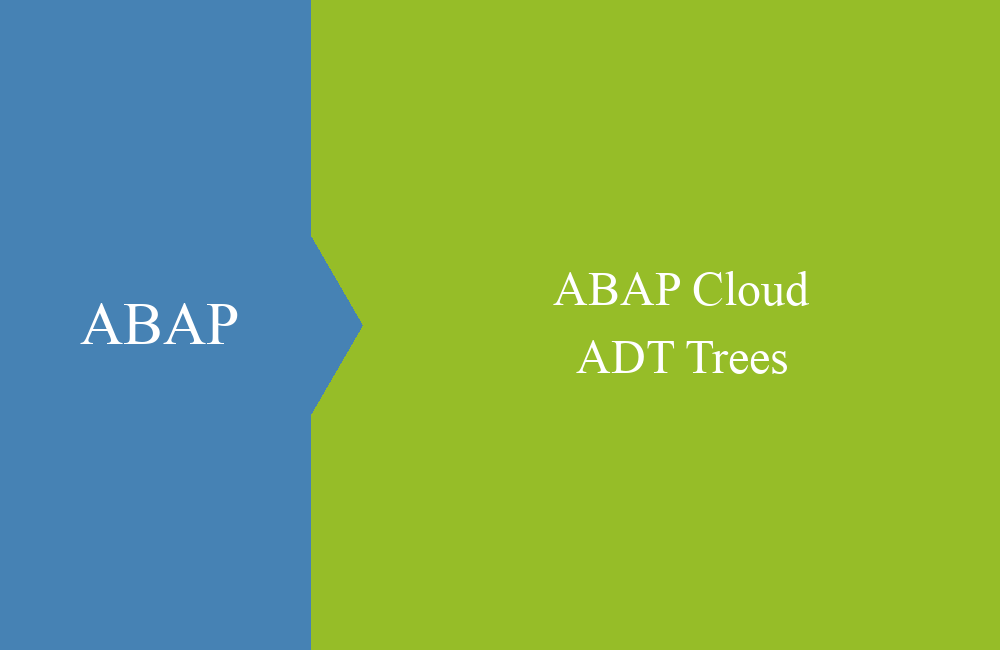
ABAP Cloud - ADT Bäume (Übersicht)
Welchen Hilfen und Übersichten stehen dir in den ABAP Development Tools zur Verfügung, um dein Leben mit ABAP Cloud zu vereinfachen?
Inhaltsverzeichnis
In diesem Artikel werden wir auf verschiedene Bäume in den ADTs eingehen und wie du diese nutzen kannst, um an die wichtigsten Informationen im System zu kommen.
Einleitung
Über die ABAP Development Tools, kurz ADT, kannst du dir zusätzliche Informationen über den Project Explorer anzeigen lassen, die du auch in ABAP Cloud benötigst. Welche Objekte sind im System freigegeben, wie sieht eigentlich der TIER-1 Layer aus und welche Bibliotheken kannst du nutzen? Die verschiedenen Fragen wollen wir uns in diesem Artikel anschauen.
Project Explorer
Der Project Explorer ist die Hauptsicht in Eclipse, wo alle deine angebundenen Systeme dargestellt werden. Du kannst die Systeme in sogenannten Working Sets organisieren, um etwas mehr Übersicht zu bekommen. Hinter jedem Working Set, befinden sich dann n-Systeme, auf die wir Zugriff haben.
Wenn wir ein System neu einbinden, dann erhalten wir normalerweise die folgenden Bäume. Lokale Objekte, Favoriten und die Systembibliothek, wo sich alle Pakete des Systems verstecken.
Normalerweise werden aber weitere Informationen benötigt. Dazu kannst du über das Kontextmenü weitere Bäume erstellen, um die soll es auch in diesem Artikel gehen.
Bäume
In diesem Abschnitt wollen wir uns einige interessante Bäume und Einstellungen anschauen. Wenn du einen neuen Baum anlegst, stehen dir verschiedene Templates zur Verfügung. Diese sind abhängig vom Backend Release:
Freigegebene Objekte
Dazu legen wir uns einen Baum vom Typ "Released Objects" an. Im Standard reicht uns die vorgeschlagene Einstellung. Persönlich entfernen wir in den meisten Fällen die "Object Type Group", diese gruppiert zum Beispiel Klassen, Interfaces und Reports unter einem Ordner. Möchtest du aber direkt die verschiedenen Typen von Objekten sehen, kannst du unsere Einstellung verwenden.
Hier findest du die Objekte aufgeschlüsselt nach den verschiedenen Kategorien, wie zum Beispiel freigegeben für ABAP Cloud oder die Key User Extensibility. Eine Mehrfachnennung ist möglich, da ein Objekt mehrere Freigabe-Contracte haben kann.
ABAP Cloud Objekte
Unter Released findest du sehr viele Objekte, aber auch die Key User Extensibility, die nicht unbedingt für ABAP Cloud Entwicklung erst einmal interessant ist. Auch sind die Objekte gruppiert nach den verschiedenen Status. Dazu legen wir einen neuen Baum an und schränken die Freigabestatus unter "Property Filter" ein. Zusätzlich entfernen wir den "API State" aus der Gruppierung.
Zum Abschluss würde der Baum wie folgt aussehen, dabei können wir direkt darunter prüfen, welche Core Data Services oder Klassen gibt, die wir nutzen können.
Software Komponenten
Verwendest du mehr als eine Software Komponente im System um TIER-1 abzubilden oder entwickelst du auf dem ABAP Environment, dann macht eine Übersicht über alle Software Komponenten im System Sinn. Dazu erzeugen wir einen Baum vom Typ "System Library". Den Filter solltest du auf das aktuelle System einstellen, da du sonst auch Standard Komponenten der SAP siehst.
Hast du die Gruppierung wie oben gewählt, bekommst du eine Aufteilung nach Software Komponente (SWC), Paket beginnend mit dem Strukturpaket der SWC und den verschiedenen Objekten darunter.
Hinweis: Die Gruppierung nach SWC gibt es erst ab einem S/4HANA 2023 System On-Premise.
XCO Bibliothek
Du möchtest dir die verschiedenen XCO Bibliotheken einmal genauer anschauen oder direkt im Zugriff haben? Dann hilft dir dieser Baum weiter. Dazu erzeugen wir wieder einen Baum vom Typ "Released Objects", setzen aber ein "Object Name Pattern" auf den Anfang der Klassen.
Als Gruppierung verwenden wir in diesem Fall nur den API Status, da wir die Objekte direkt darunter sehen wollen. Wenn wir einen Baum aufklappen, erhalten wir zum Beispiel für die Key User Klassen das folgende Ergebnis.
Fazit
Die Bäume können dir weitere Informationen zum System und der Struktur geben. Mit den verschiedenen Möglichkeiten und Filtern kannst du dir spezifische Informationen anzeigen lassen und bekommst das, was du gerade suchst.